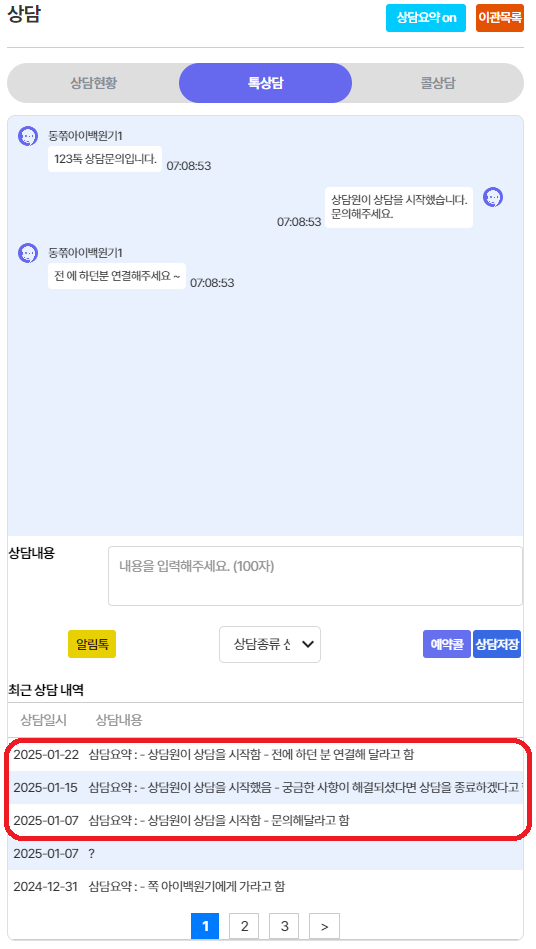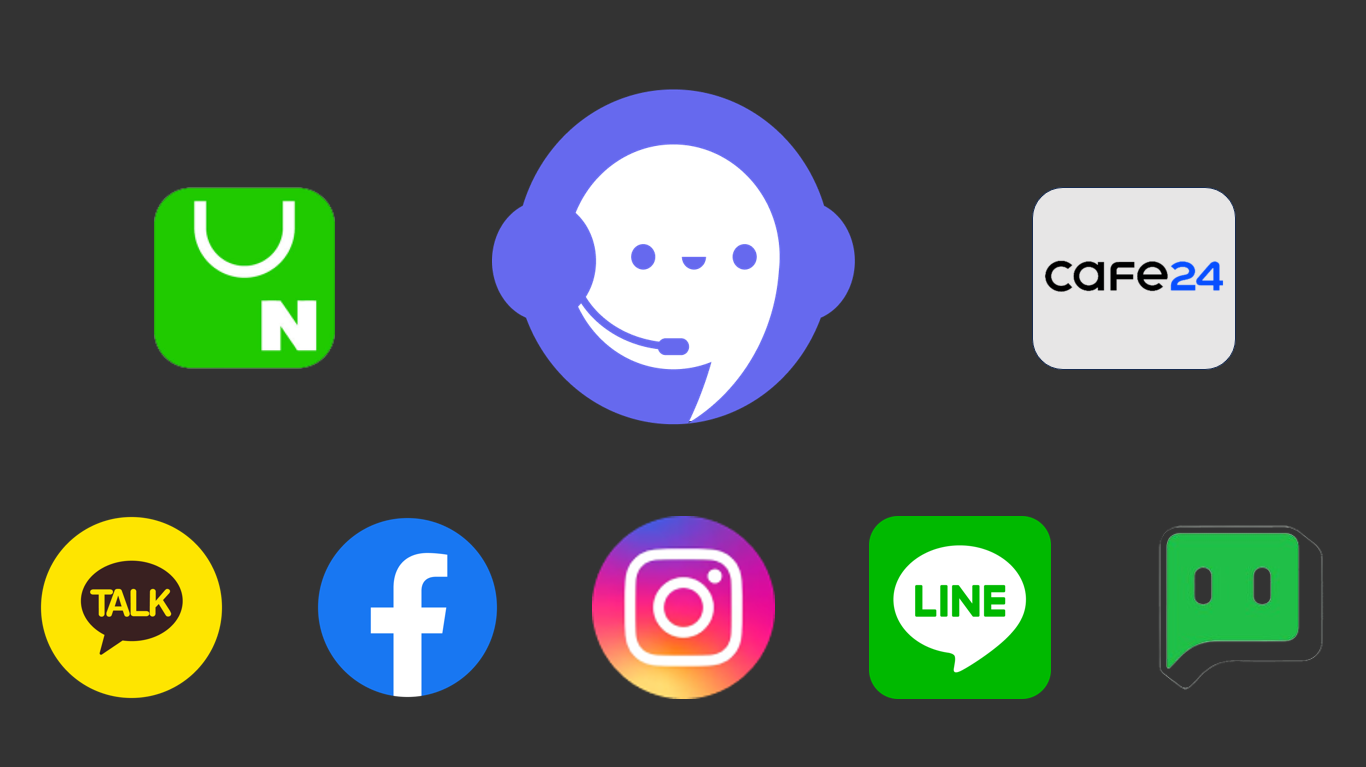
톡 상담 가이드
톡 상담 SNS, 외부서비스 연동
SNS를 통한 문의와 판매중인 쇼핑몰 작업을 동시에 처리하세요.
SNS 연동
-
123톡 챗봇 연동123톡 챗봇을 개인의 홈페이지에 연동하여 모든 문의를 123톡에서 처리하세요.
-

-
카카오톡 연동인포뱅크를 이용하여 카카오톡 비지니스 계정을 연동하세요. 해당 비지니스 채널의 문의를 123톡에서 손쉽게 처리할 수 있습니다.
-
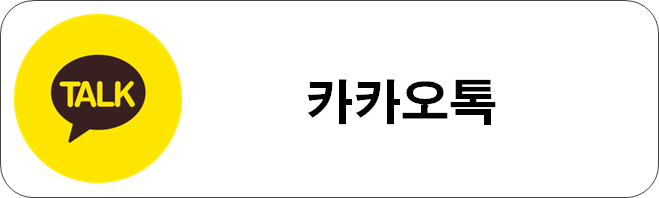
-
라인 연동라인을 연동하여 라인을 주로 사용하는 국가의 문의도 같이 처리하세요.
-
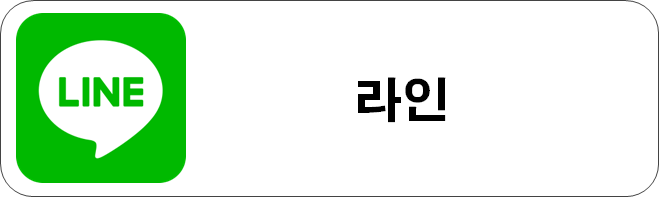
-
네이버톡톡 연동네이버톡톡을 연동하여 스마트스토어 문의사항을 쇼핑몰 연동이 된 스마트스토어를 123톡에서 작업하세요.
-
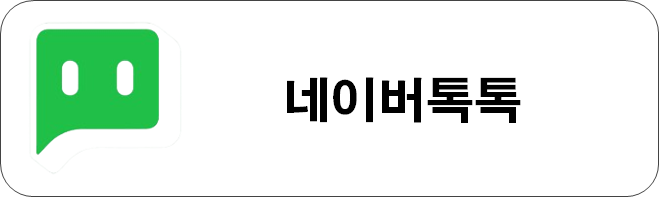
-
인스타그램 연동인스타그램 비지니스 계정을 연동하여 인스타에서 홍보하고 있는 제품, 협찬, 문의를 한번에 123톡에서 처리하세요.
-
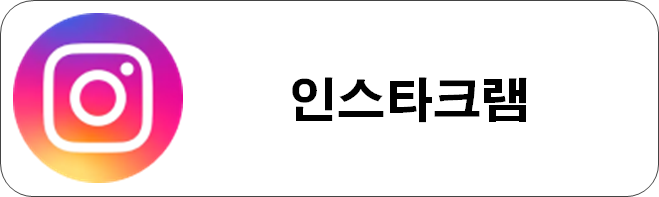
-
페이스북 연동페이스북 비지니스 계정을 연동하여 페이스북에서 홍보하고 있는 제품, 협찬, 문의를 한번에 123톡에서 처리하세요.
-
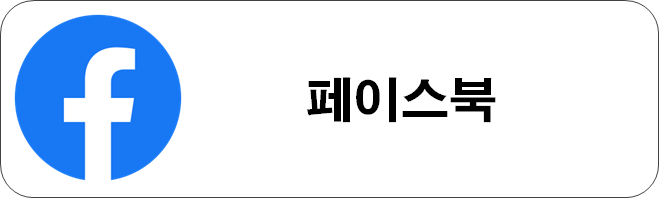
쇼핑몰 연동
-
스마트스토어 연동스마트스토어 쇼핑몰을 연동하여 123톡에서 문의 받은 쇼핑몰 작업을 한번에 처리할 수 있습니다.
-
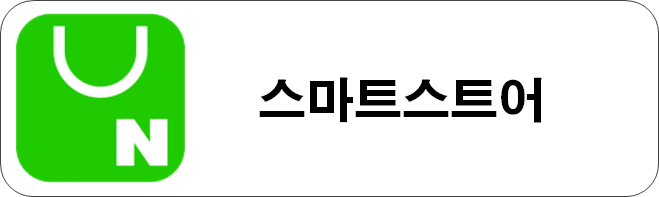
-
카페24 쇼핑몰 연동카페24 쇼핑몰을 연동하여 123톡에서 문의 받은 쇼핑몰 작업을 한번에 처리할 수 있습니다.
-
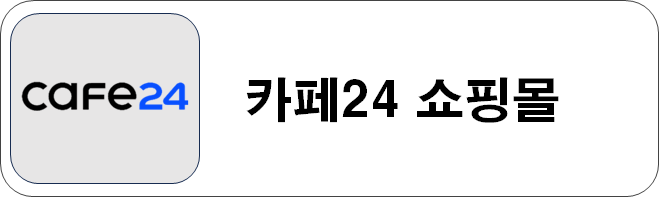
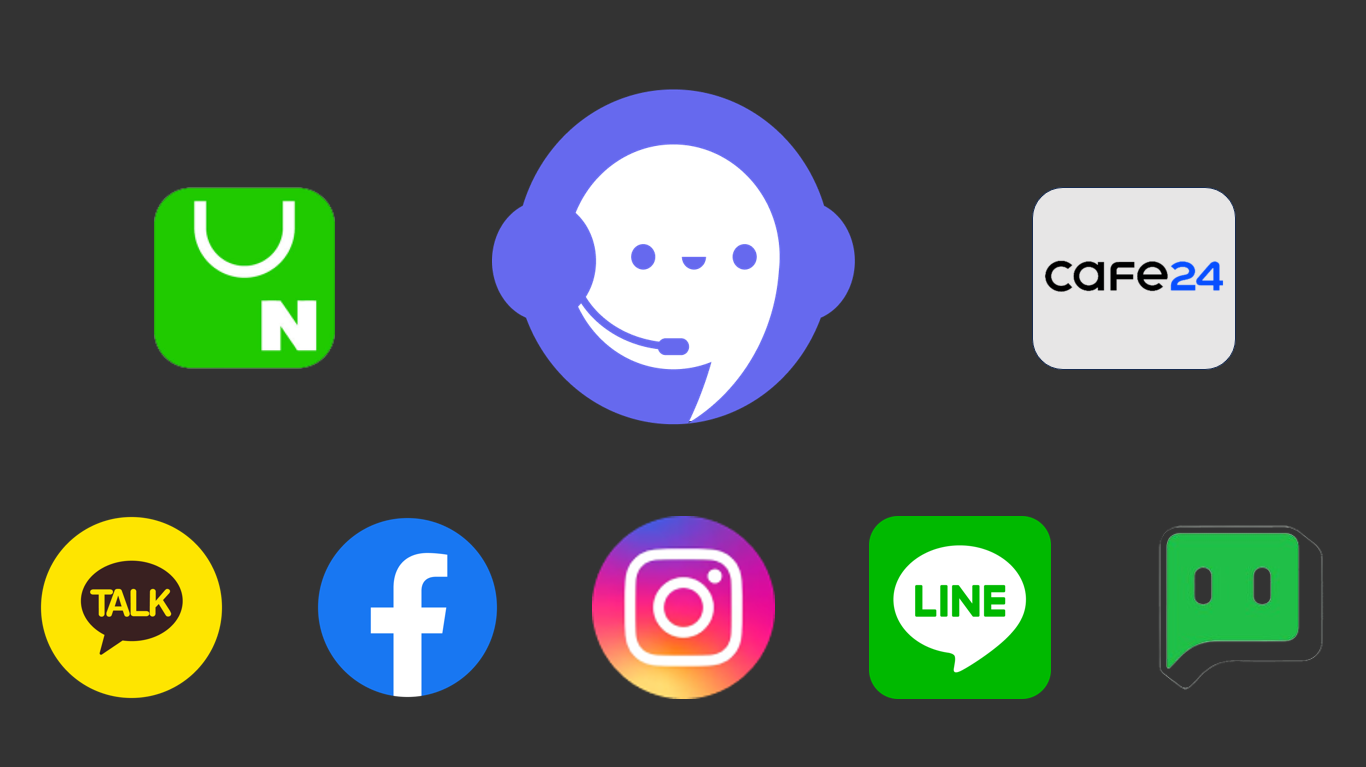
채팅상담
123톡, 기타 SNS를 통한 문의를 한번에 해결하세요 !
123톡 챗봇 상담을 포함, 연동한 SNS문의를 채팅으로 상담하세요.
다양한 매체의 채팅

-
통합 채팅 상담한곳에서 비지니스를 홍보하고 있는 모든 SNS 상담을 해결할 수 있어요.
SNS연동 메뉴에서 원하는 SNS를 연동하세요.

-
SNS간단 연동 제공SNS에서 제공되는 키값, 아이디 등을 입력하여 간단하게 연동이 가능합니다.
고객 정보 저장
고객 정보를 저장하여, 재방문, 재상담 시 저장된 히스토리를 참조하세요 !
상담중인 고객 정보 입력

-
고객 정보 저장고객 정보를 저장함으로써 고객 상담 히스토리를 관리할 수 있습니다.
-
고객 등급저장고객의 상담 등급을 저장함으로써 해당 고객이 진상인지, 블랙인지 히스토리를 알 수 있습니다.
해당 고객 특이사항 메모

-
메모기능으로 특이사항 공유고객의 특이사항을 메모에 기입함으로써 중요 문의가 누락되지 않는 확실한 서비스 제공이 가능합니다.
상담내역(요약) 작성

-
상담 내용을 요약하여 기입필요 시 고객의 상담내용을 요약, 정리하여 기입하고 히스토리로 관리할 수 있습니다.
기존 엑셀 DB 고객 정보 저장
이전에 사용하던 고객 정보를 엑셀로 일괄 123톡 DB에 저장하세요.
한번에 많은 양의 고객 정보를 엑셀을 이용하여 저장할 수 있어요.

-
대량 고객 정보 저장제공된 엑셀 양식을 이용하여 기존에 확보한 소,대량 고객정보를 한번에 123톡DB에 등록할 수 있습니다.
-

톡 상담 유입 및 상담 진행
123톡 챗봇 문의와 연동된 SNS 채팅 문의 상담을 진행해보세요 !
채팅 문의가 오면 페이지 상단에 실시간으로 문의 채팅을 확인할 수 있습니다.

원하는 문의를 클릭 후 "상담시작" 버튼을 누르면 상담원으로 지정됩니다.

죄측 리스트를 통해 여러 고객을 상담 할 수 있습니다.
상담이 끝났다면 고객 정보를 정리하는 후처리 진행을하세요.
상담 내용을 통해 고객 정보를 작성하고 저장하세요 ! AI를 이용하여 자동으로 고객 정보를 저장 할 수도 있습니다.
상담이 끝나면 상담채팅 창 밑에 후처리 버튼을 클릭하세요.

후처리를 진행하면, 좌측 리스트에 해당 고객의 상태가 후처리가 되며, 상담원이 고객정보를 정리중이라는 표시를 합니다.

상담 시작 시 고객정보 틀을 제공한다면, AI를 이용하여 자동으로 고객 정보를 입력할 수 있습니다.
고객정보를 저장하였다면 상담완료를 눌러 상담을 마무리하세요.
상담완료를 하여 다음 문의, 상담을 준비하세요 !
후처리 작업이 끝나면 채팅상담 창 밑 상담완료 버튼을 클릭하세요.

상담완료를 하면 좌즉 리스트에 해당 고객의 상태가 완료상태가 됩니다.

추가적으로 상담내용을 하단 상담내용 버튼을 클릭해 추가할 수 있으며, 요약 기능 on시 상담내용이 요약되어 저장됩니다.
곤란한 상담이 발생하면 상담을 다른 상담원에게 이관하세요.
내가 하지 못하는 상담을 다른 사람이 대신 해줄 수 있습니다 !
다른 상담원에게 현재상담을 이관할 수 있습니다.

상담이관 버튼을 클릭하면 이관받을 상담원들 리스트가 나오며, 원하는 상담원에게 이관신청을 합니다.
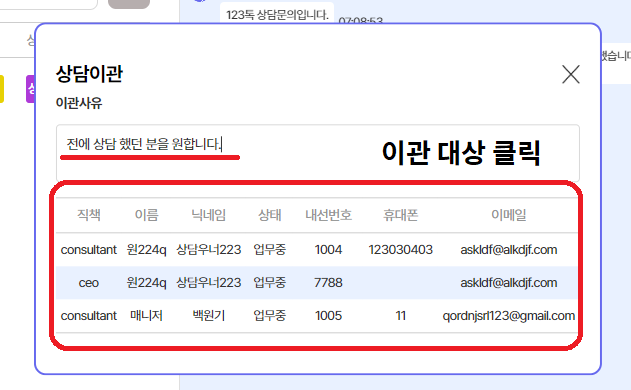
확인을 누르면 상담 이관이 완료됩니다.
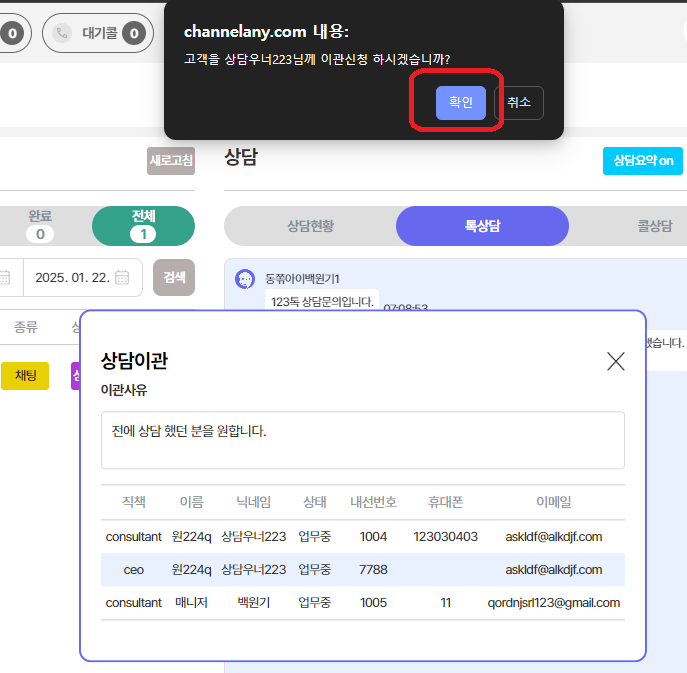
이관이 완료되면 해당 고객은 이관중 상태가 되며, 다른 상담원이 이관 수락전까지 고객의 상태는 유지 됩니다.

이관 신청을 받은 상담원이 이관목록 버튼을 클릭 후 본인에게 온 목록을 수락하면 이관이 완료됩니다.

이관 신청이 완료되면 해당 상담원이 해당고객담당이 배정됩니다.
예약 전화가 필요한 경우 예약콜을 등록하실 수 있습니다.
상담중 혹은 상담완료 후 고객이 특정 날짜에 전화를 요청할 경우 예약콜을 등록하실 수 있습니다 !
예약콜 버튼을 클릭하여 등록할 수 있습니다.
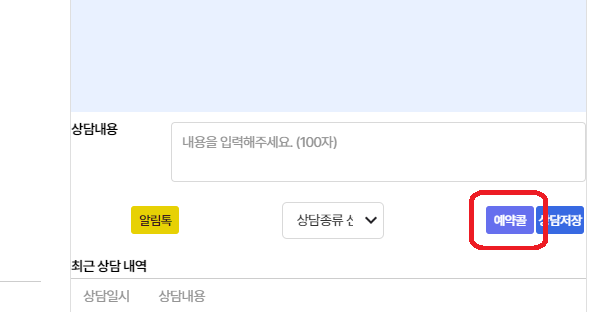
예약 내용을 적고 특정 날짜나 원하는 상담내용을 적어 예약합니다.
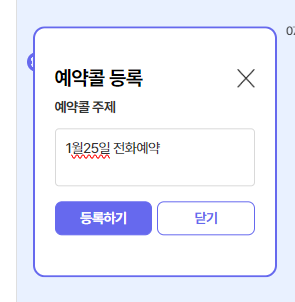
예약을 하면 상단 예약콜에 예약저장이 되며, 클릭하며 예약 리스트를 확인 할 수 있습니다.
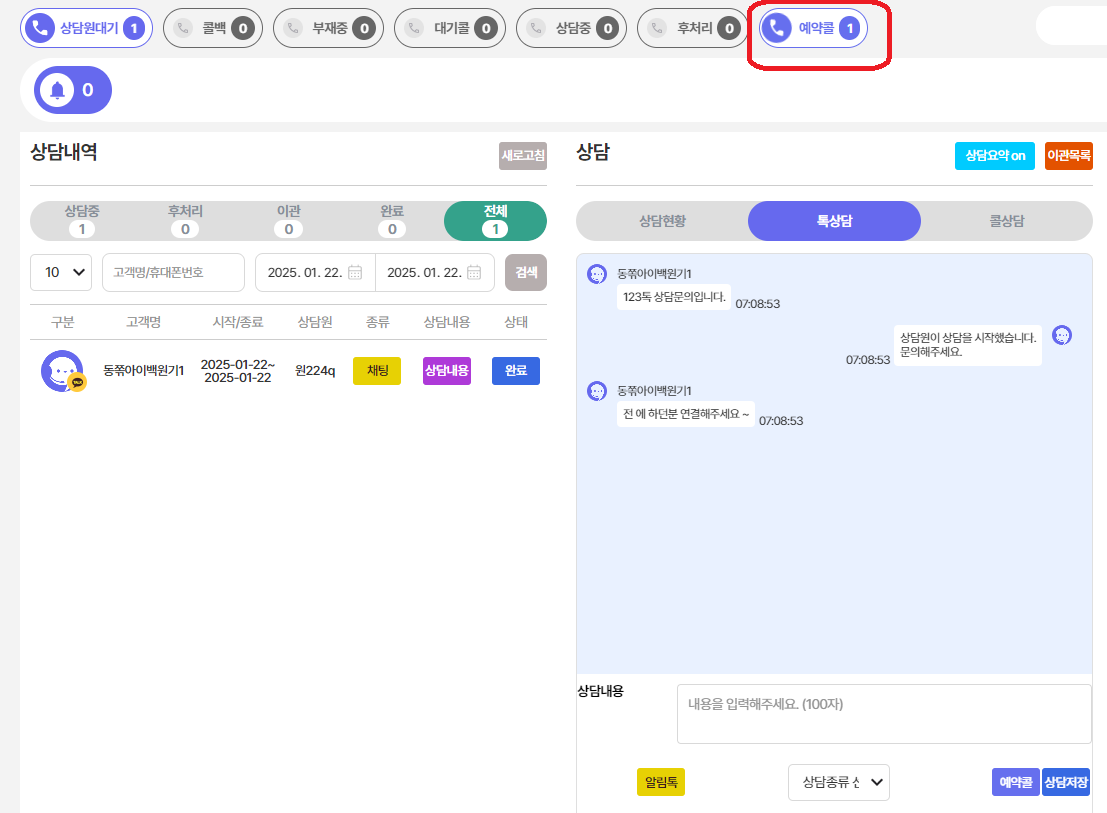
타 상담원들이 리스트 중 전화할 고객을 클릭하면 예약내용을 볼 수 있으며, 해당 번호로 전화, 문자를 보낼 수 있습니다.
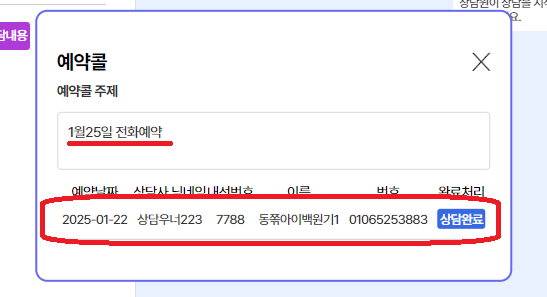
예약상담을 완료했으면, 상담완료 버튼을 누르면 리스트에서 사라집니다.
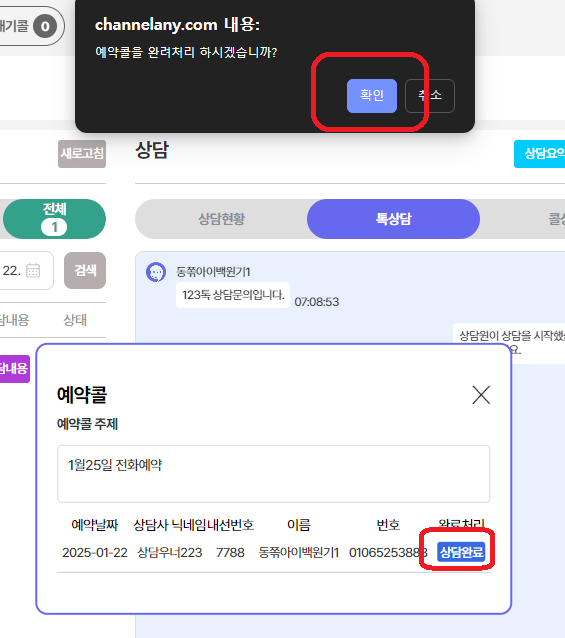
예약콜이 완료되면 상단 예약콜 숫자가 줄어듦니다.

다른 예약콜이 저장되면 다시 그 개수만큼 예약콜 숫자가 증가하여, 실시간 처리가 가능합니다.
첨단 AI를 이용한 상담 요약기능을 활용해 보세요.
AI를 이용하여 긴 상담을 핵심만 골라 요약해드립니다 !
상담 칸 우측 상담요약 on/off를 확인하세요. on이라면 상담 완료버튼 클릭 시 상담요약이 자동으로 됩니다.
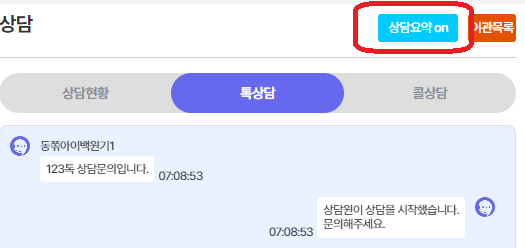
AI상담 요약 on/off설정은 좌측 메뉴설정에서 가능합니다.
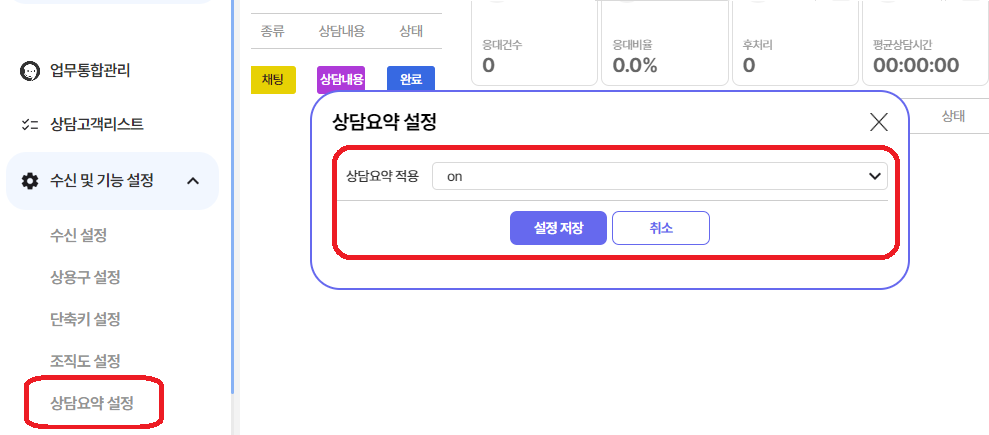
AI상담 요약을 사용할 시 상담완료 버튼 클릭 후, 하단 상담내용에 상담요약 - 내용 리스트가 추가 됩니다.